禁止win10系统重启电脑桌面图标重新排列的方法
发布时间:2016-01-25 来源:查字典编辑
摘要:在win10系统下,当用户设置好桌面排列方式后,如果勾选有自动排列桌面图标的话,那么当我们在桌面中存放一些文件后,下次重启电脑就会出现桌面图...
在win10系统下,当用户设置好桌面排列方式后,如果勾选有自动排列桌面图标的话,那么当我们在桌面中存放一些文件后,下次重启电脑就会出现桌面图片呗重新排列的问题,对于一些习惯于在桌面某一区域查找文件的用户来说,识别会不习惯,对于该问题我们有没有什么好的解决方法呢?这里小编为大家带来了一种方法,能够禁止win10系统每次重启电脑桌面图标重新排列的问题!
禁止win10系统重启电脑桌面图标重新排列的方法
1、首先按Win+R打开运行,输入regedit回车打开注册表编辑;
2、获取以下位置的管理员权限
HKEY_CLASSES_ROOTCLSID{42aedc87-2188-41fd-b9a3-0c966feabec1}InProcServer32(32位系统)
HKEY_CLASSES_ROOTWow6432NodeCLSID{42aedc87-2188-41fd-b9a3-0c966feabec1}InProcServer32(64位系统)
3、打开以上注册表项中名为“(默认)”的键,将其值修改为以下值,并重启系统:
%SystemRoot%system32windows.storage.dll
如下图所示:
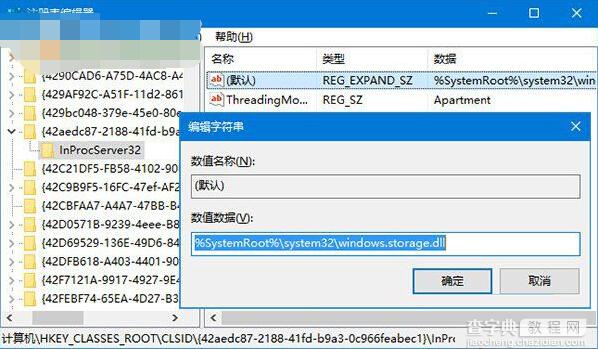 上述方法主要是利用修改注册表,从而达到禁止桌面图片在系统重启后出现重启的问题
上述方法主要是利用修改注册表,从而达到禁止桌面图片在系统重启后出现重启的问题


